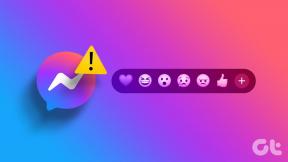Виправити постійні збої WhatsApp на Android
Різне / / June 30, 2022
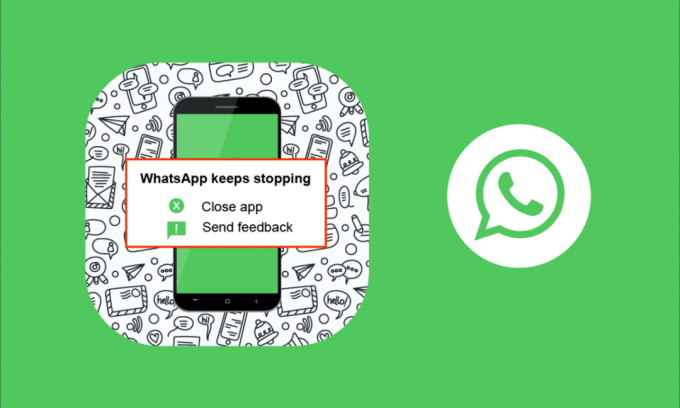
WhatsApp є веселішим і креативнішим, завдяки чому можна спілкуватися з друзями, членами родини, колегами по офісу та багатьма іншими людьми будь-де та будь-коли. Але, як і інші онлайн-додатки, WhatsApp часом не ідеальний. Деякі користувачі скаржаться, що програма часом не працює і автоматично закривається зі збоєм. Не панікуйте! Це проста проблема, яку кожен може вирішити самостійно. Коли ви стикаєтеся з проблемою, що WhatsApp постійно виходить з ладу, ви повинні знати, що викликає проблему, це дозволить вам вирішити проблему, дотримуючись відповідних методів усунення несправностей. Цей посібник допоможе вам вирішити проблеми з аварійним завершенням роботи WhatsApp Android за допомогою ефективних і простих хаків. Отже, продовжуйте читати!
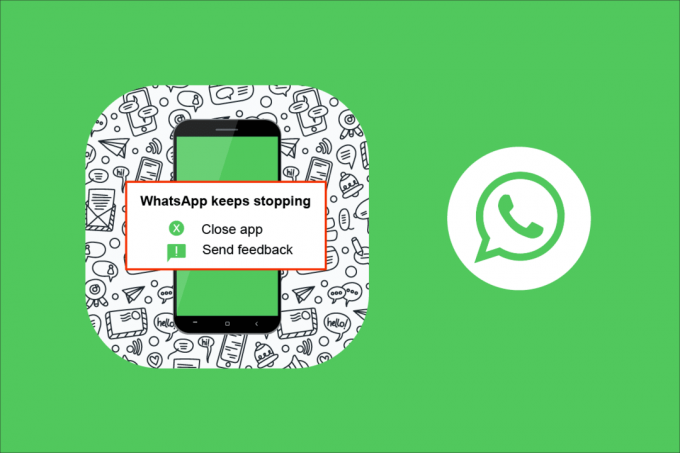
Зміст
- Як виправити постійні збої WhatsApp на Android
- Спосіб 1. Перезапустіть WhatsApp
- Спосіб 2: перезавантажте Android
- Спосіб 3: Забезпечте стабільність мережі
- Спосіб 4. Перевірте статус сервера WhatsApp
- Спосіб 5: увімкніть фонові дані
- Спосіб 6: примусове закриття WhatsApp
- Спосіб 7: Надайте всі дозволи
- Спосіб 8. Увімкніть синхронізацію WhatsApp
- Спосіб 9: Видаліть кеш WhatsApp
- Спосіб 10: Очистіть сховище Android
- Спосіб 11: Очистіть WhatsApp Media
- Спосіб 12. Запустіть перевірку шкідливих програм
- Спосіб 13: оновіть WhatsApp
- Спосіб 14: оновіть ОС Android
- Спосіб 15: Перевстановіть WhatsApp
- Спосіб 16: скидання пристрою Android до заводських налаштувань
- Спосіб 17: Зверніться до служби підтримки WhatsApp
Як виправити постійні збої WhatsApp на Android
Ось деякі причини, які сприяють обговорюваному питанню.
- Підключення до мережі не стабільне.
- Сервер WhatsApp не працює.
- Ви не ввімкнули фонові дані, тому програма аварійно завершує роботу, коли ви вмикаєте режим економії заряду акумулятора.
- У WhatsApp не надаються належні дозволи.
- Пошкоджено кеш і дані WhatsApp.
- На вашому Android недостатньо місця.
- Зловмисне програмне забезпечення, помилки або вірусна атака.
- Застаріла програма та ОС Android.
- Помилки програмного забезпечення.
Коли ви зіткнетеся з проблемою, ви можете не перевстановити програму безпосередньо. Ось кілька дивовижних простих хаків, які допоможуть вам легко вирішити проблему з постійними збоями Android.
Примітка: Оскільки смартфони не мають однакових параметрів налаштувань і вони відрізняються від виробника до виробника, переконайтеся, що налаштування правильні, перш ніж змінювати будь-які. Зазначені дії були виконані на Redmi телефон.
Спосіб 1. Перезапустіть WhatsApp
Перезапуск WhatsApp — це найпростіший спосіб вирішити проблему частого збою. Кроки дуже прості, і ви можете реалізувати їх, просто закривши та знову відкривши програму. Ви також можете закрити програму за допомогою меню багатозадачності.
1. Вихід з WhatsApp додаток
2. Потім перейдіть до Домашній екран і відкрити нещодавно відкриті програми.
3. Тепер торкніться X значок відповідний WhatsApp.

4. Знову відкрити WhatsApp і перевірте, чи ви знову зіткнетеся з проблемою.
Спосіб 2: перезавантажте Android
Якщо ви все ще стикаєтеся з проблемою WhatsApp, яка постійно виходить з ладу Android, навіть після перезапуску програми, то вам слід перевірити, коли ви перезавантажували телефон востаннє. Якщо ваш телефон був перезавантажений протягом дуже тривалого часу, вам слід розглянути можливість перезавантаження Android. Виконайте наведені нижче дії, щоб перезавантажити Android.
1. Натисніть Кнопка живлення на вашому пристрої.
2. Торкніться Перезавантаження варіант або Вимкніть живлення варіант.
Примітка: Якщо торкнутися Вимкніть живлення варіант, ви повинні триматися Потужність натисніть ще раз, щоб перезавантажити телефон.

3. Після перезавантаження Android перевірте, чи вдалося отримати доступ до WhatsApp без проблем.
Читайте також:3 способи вимкнути виклики WhatsApp
Спосіб 3: Забезпечте стабільність мережі
Якщо у вас є відповідний Wi-Fi або сигнал 4G, у вас не виникне жодних проблем із підключенням до мережі. Проблеми з підключенням до мережі можуть призвести до повільної роботи програми або затримки служб обміну повідомленнями. Однак іноді це може призвести до збою програми. Щоб вирішити проблему, перевірте, чи ввімкнено з’єднання для передачі даних на вашому пристрої, як описано нижче.
1. Торкніться Налаштування на головному екрані.

2. Тепер торкніться SIM-карти та мобільні мережі варіант, як показано.
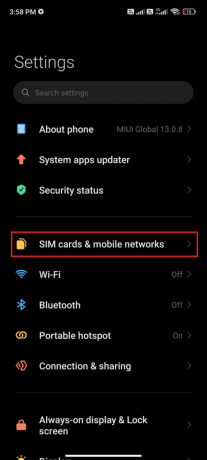
3. Потім увімкніть Мобільні дані варіант.

4. Якщо ви бажаєте використовувати мережу в роумінгу, коли ви перебуваєте за межами свого географічного розташування, торкніться Розширені налаштування як зображено.
Примітка: Послуга міжнародного роумінгу даних може коштувати додатково.
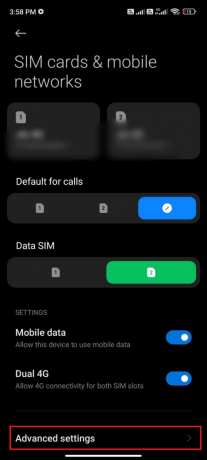
5. Тепер натисніть Міжнародний роумінг і виберіть Завжди як показано.
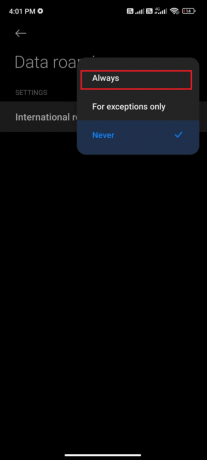
6. Тепер торкніться Роумінг даних.
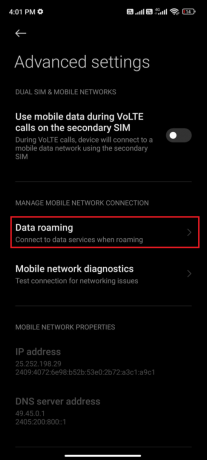
7. Далі натисніть Ввімкнути якщо вам буде запропоновано.
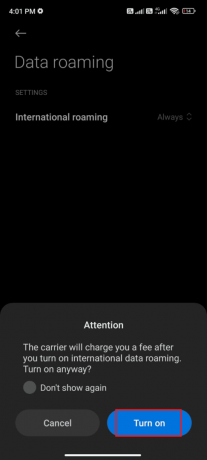
Тепер перевірте, чи вдалося вам вирішити проблему збою WhatsApp.
Спосіб 4. Перевірте статус сервера WhatsApp
Іноді у WhatsApp постійно виходить проблема, яка взагалі не пов’язана з вашим пристроєм. Так, ви правильно прочитали. Деякі помилки на стороні сервера трапляються рідко, що викликає проблему. Отже, перевірте, чи не працюють сервери WhatsApp, виконавши наведені нижче дії.
1. Перейдіть на офіційний сайт Даундетектор.
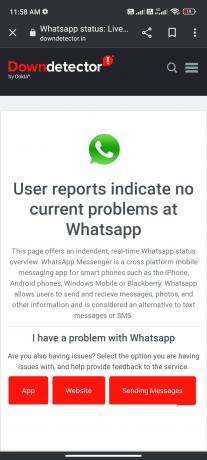
2. Ви повинні отримати Звіти користувачів свідчать про відсутність поточних проблем у Whatsapp повідомлення.
2А. Якщо ви отримуєте те саме повідомлення, то помилок на стороні сервера немає. Дотримуйтеся методів, описаних у цій статті, щоб вирішити проблему збою WhatsApp.
2B. Якщо ви відстежуєте будь-які незвичайні повідомлення, то вам доведеться почекати, доки це не буде вирішено.
Читайте також:Як перевірити, чи хтось є в Інтернеті на Whatsapp, не виходячи в Інтернет
Спосіб 5: увімкніть фонові дані
Незважаючи на ввімкнення мобільних даних, ви повинні ввімкнути фонове використання даних, щоб ваш телефон використовував підключення до Інтернету навіть у режимі заощадження даних. Дотримуйтесь демонстрації.
1. Перейти до Налаштування додаток
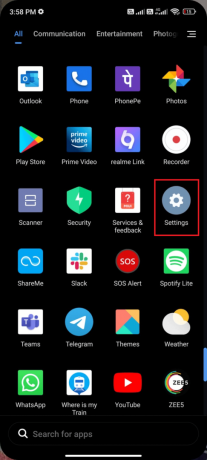
2. Потім торкніться програми.
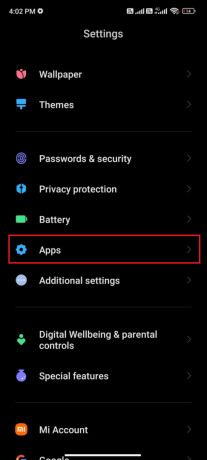
3. Потім торкніться Керувати програмами слідом за ним WhatsApp як показано.

4. Потім торкніться Обмежене використання даних.
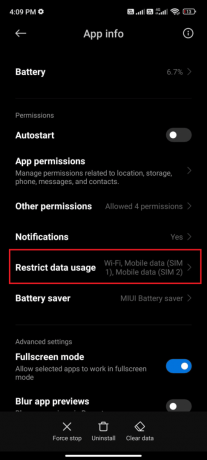
5. Тепер виберіть обидва Wi-Fi і Мобільні дані (SIM 1) і Мобільні дані (SIM 2) якщо застосовно.
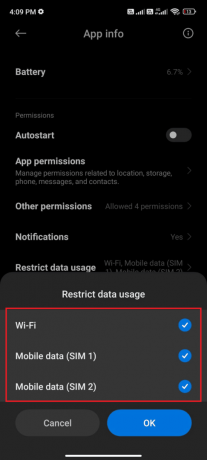
6. Нарешті торкніться в порядку.
Спосіб 6: примусове закриття WhatsApp
Примусове закриття WhatsApp відрізняється від його перезапуску. Коли ви примусово закриваєте програму, усі процеси та дані буде примусово закрито, що призведе до втрати даних. Проте всі фонові завдання будуть закриті, виправляючи постійні збої Android у WhatsApp.
1. Запустіть Налаштування додаток

2. Тепер торкніться програми.
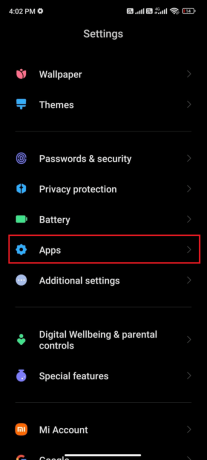
3. Потім торкніться Керувати програмами і далі WhatsApp.

4. Потім торкніться Примусова зупинка.
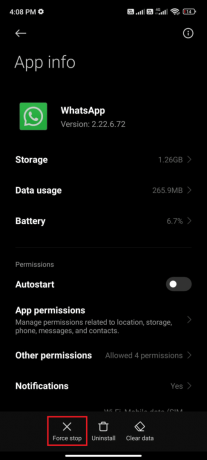
5. Нарешті, якщо вам буде запропоновано, торкніться в порядку як показано.
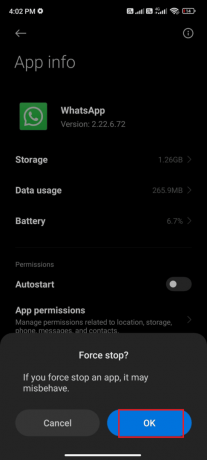
Тепер перезапустіть WhatsApp і перевірте, чи можна вирішити проблему збою WhatsApp.
Читайте також:Як змінити стиль шрифту в WhatsApp
Спосіб 7: Надайте всі дозволи
Деякі функції WhatsApp не відкриватимуться, якщо ви не надасте відповідні дозволи. Переконайтеся, що ви маєте ввімкнути всі дозволи для програми, як описано нижче.
1. Натисніть на Налаштування додаток
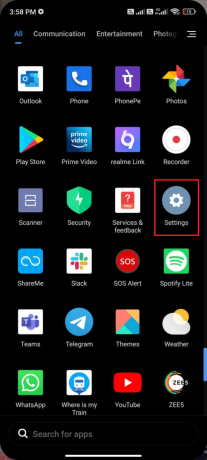
2. Далі торкніться програми а потім торкніться Керувати програмами.
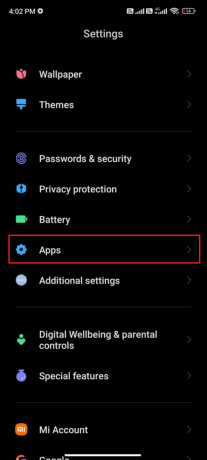
3. Тепер торкніться WhatsApp як показано.
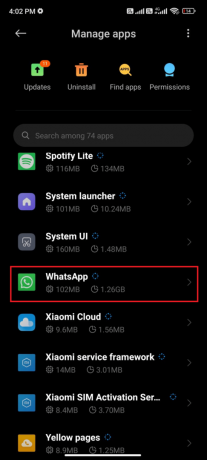
4. Далі натисніть Дозволи програми.
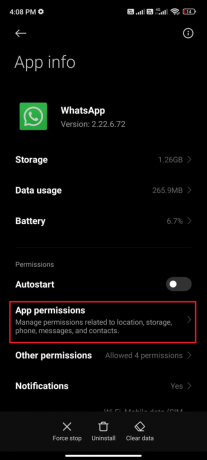
5. Потім перевірте, чи надали ви дозвіл для WhatsApp під ДОЗВОЛЕНО меню.
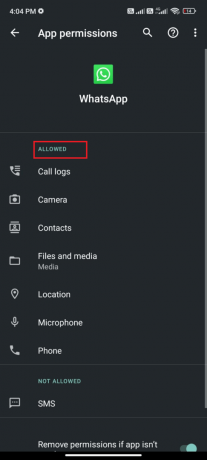
6. Якщо ви знайдете деякі дозволи, що очікують на розгляд, під СПИСОК НЕ ДОЗВОЛЕНИХ, а потім торкніться цієї опції.
Примітка: Ось, Дозвіл на SMS береться як приклад.

7. Потім торкніться ДОЗВОЛИТИ варіант.
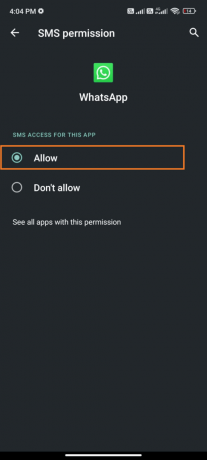
Перевірте, чи можна вирішити проблему збою WhatsApp.
Спосіб 8. Увімкніть синхронізацію WhatsApp
Деякі користувачі підтвердили, що ввімкнення опції синхронізації WhatsApp допомогло їм вирішити проблему постійного збою WhatsApp. Ось кілька інструкцій, як увімкнути синхронізацію WhatsApp на пристрої Android.
1. Торкніться Налаштування щоб відкрити програму.

2. Тепер торкніться Облікові записи та синхронізація.
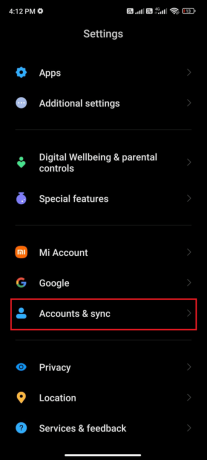
3. Тепер увімкніть Автоматична синхронізація даних і натисніть на Синхронізувати опція поруч WhatsApp як показано.
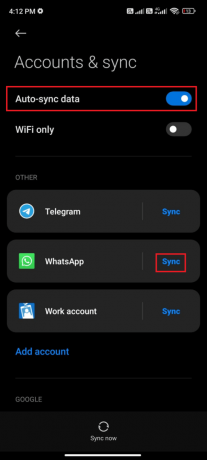
Тепер ваші дані WhatsApp буде синхронізовано. Перевірте, чи можна зараз виправити проблему Android із збоями WhatsApp.
Читайте також:Як користуватися WhatsApp без номера телефону
Спосіб 9: Видаліть кеш WhatsApp
Кожна програма на вашому пристрої використовуватиме систему кешу для підвищення продуктивності за рахунок споживання дуже мало ресурсів. Але цей кеш не допоможе вам, коли вони збільшуються протягом кількох днів. Іноді вони можуть бути корумпованими, створюючи вам проблеми. Отже, вам потрібно очистити кеш програми, як описано нижче, щоб виправити те саме.
1. Перейдіть на головний екран і торкніться Налаштування значок.
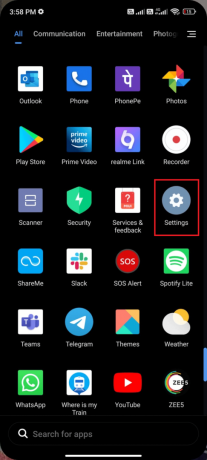
2. Потім торкніться програми.

3. Тепер торкніться Керувати програмами > WhatsApp.
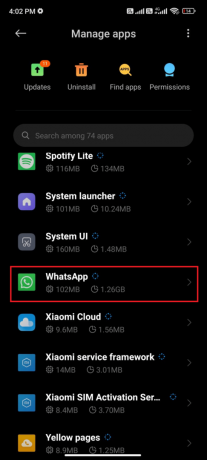
4. Далі торкніться Зберігання.
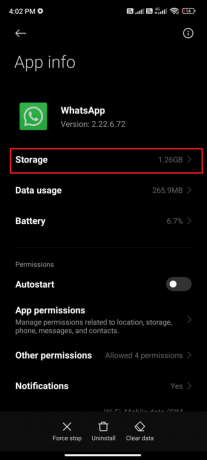
5. Потім торкніться Очистити дані і потім, Очистити кеш як показано.
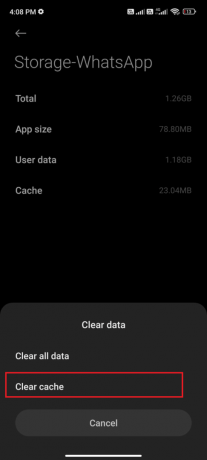
6. Будь ласка, торкніться Очистити всі дані коли ви хочете видалити всі дані WhatsApp.
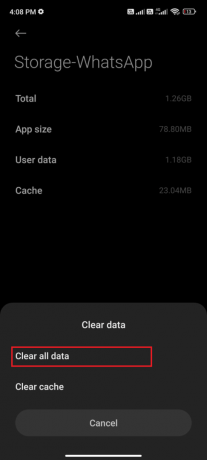
Нарешті, перевірте, чи можете ви вирішити проблему з аварійним завершенням роботи WhatsApp Android.
Спосіб 10: Очистіть сховище Android
Розглянемо ситуацію, коли у вас понад 100 непрочитаних повідомлень у WhatsApp. У цьому випадку ваша програма працює повільніше, ніж зазвичай. Крім того, коли у вас є мінімальна пам’ять RAM і ROM із майже використаним простором, не лише WhatsApp виходить з ладу. Навіть у всіх програмах. Отже, досліджуйте свій внутрішній простір/простір SD-карти та очистіть непотрібні файли, які займають це місце. Це допоможе вам усунути проблему Android, яка постійно виходить з ладу.
1. ВІДЧИНЕНО Файловий менеджер на вашому пристрої Android.
2. Тепер торкніться значок із трьома лініями у верхньому лівому куті екрана.
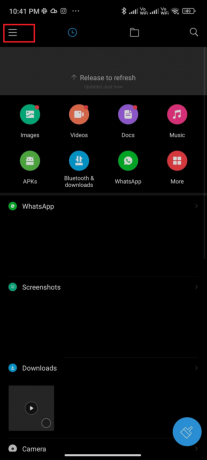
3. Тепер натисніть Глибоке очищення як показано.
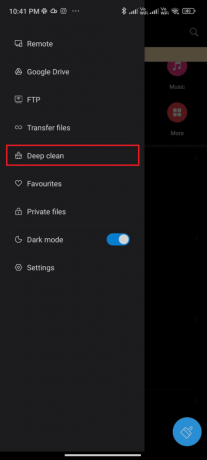
4. Тепер натисніть Чисти зараз відповідно до категорії, за допомогою якої ви хочете звільнити місце.
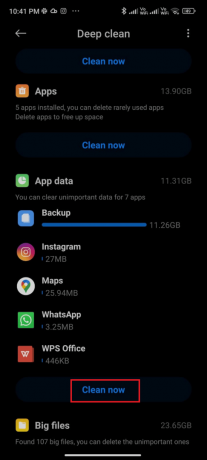
5. Тепер виберіть усі непотрібні файли та натисніть Видалити вибрані файли як зображено.
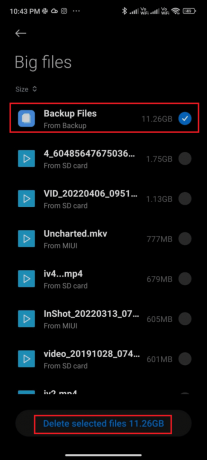
6. Тепер підтвердьте підказку, торкнувшись в порядку і перезавантажте телефон. Потім перевірте, чи вдалося вам використовувати WhatsApp без збоїв.
Читайте також:Як експортувати WhatsApp Chat як PDF
Спосіб 11: Очистіть WhatsApp Media
Якщо очищення пам’яті телефону не допомогло, ви можете спробувати очистити медіафайли WhatsApp із кожного чату, якщо вони займають забагато внутрішнього простору на вашому пристрої. Виконайте наведені нижче кроки, щоб очистити медіафайл WhatsApp.
1. Перейдіть до WhatsApp.
2. Тут торкніться значок із трьома крапками у верхньому кутку. Далі виберіть Налаштування.

3. Далі натисніть Зберігання та дані.
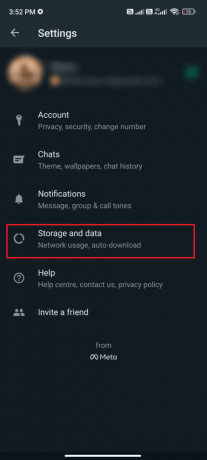
4. Тепер торкніться Керуйте сховищем.

5. Виберіть будь-який чат із високим споживанням даних.
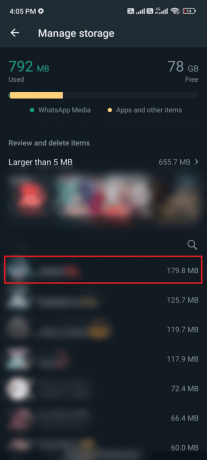
6. Ось перевірте Вибрати все коробка.
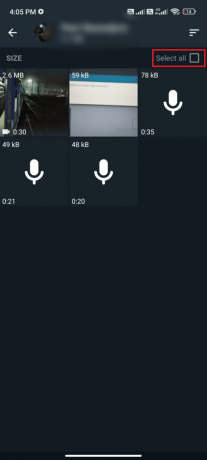
7. Вибравши файли для видалення, торкніться значок кошика.
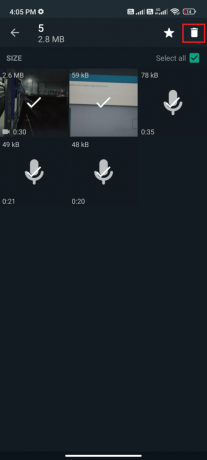
8. Повторіть ці кроки, щоб видалити медіа з усіх чатів, якщо вони здаються непотрібними.
Спосіб 12. Запустіть перевірку шкідливих програм
Якщо на вашому пристрої є шкідливі файли або помилки, ви зіткнетеся з проблемою, що WhatsApp постійно виходить з ладу. Переконайтеся, що ви нещодавно встановили файли APK або завантажили нові програми. Якщо так, видалити програми і перевірте, чи ви вирішили проблему. Ви також можете спробувати встановити антивірусну програму та запустити перевірку шкідливого програмного забезпечення, щоб переконатися, що ваш пристрій безпечний чи ні. Прочитайте наш посібник 10 найкращих безкоштовних антивірусних програм для Android щоб отримати уявлення про те, яку програму вибрати та як нею користуватися. Ось кілька інструкцій щодо запуску сканування зловмисного програмного забезпечення на Android за допомогою програми стороннього розробника.
1. Відкрийте Play Store на вашому мобільному пристрої Android.
2. Тепер шукайте будь-який антивірусне програмне забезпечення як зображено.

3. Потім торкніться встановити кнопку.
4. Зачекайте, поки інсталяція завершиться, і натисніть ВІДЧИНЕНО щоб запустити програму.
Примітка: Дії сканування пристрою Android можуть відрізнятися залежно від програмного забезпечення, яке ви використовуєте. тут, Антивірус Avast – сканування та видалення вірусів, очищення береться як приклад. Виконайте кроки відповідно до програмного забезпечення.
5. Дотримуйтеся вказівок на екрані програми та виберіть будь-який з них Розширений захист (потрібна підписка) або Основний захист (безкоштовно).

6. Потім торкніться ПОЧАТИ СКАНУВАННЯ.

7. У наступному запиті дозвольте або забороніть запит дозволу на сканування файлів на пристрої.
Примітка: У цій програмі, якщо ви заборонили цей доступ, скануватимуться лише ваші програми та налаштування, а не пошкоджені файли.

8. Зачекайте, поки програма повністю просканує ваш пристрій, і після цього усуньте виявлені ризики, дотримуючись інструкцій на екрані.

9. Це видалить пошкоджені файли або загрози з вашого Android-пристрою, тому проблему збою WhatsApp буде вирішено зараз.
Читайте також:Видалення вірусів Android без відновлення заводських налаштувань
Спосіб 13: оновіть WhatsApp
Оновлення системи та програм відіграють важливу роль у виправленні помилок і підтримці взаємодії з користувачем. Якщо ви не можете використовувати WhatsApp у звичайному режимі, перевірте, чи не діють якісь оновлення. Оновлення допомагають запроваджувати багато нових функцій, а також ви можете виправити проблему збою WhatsApp. Щоб оновити WhatsApp, виконайте наведені нижче дії.
1. Перейдіть до свого Домашній екран і торкніться Play Store.
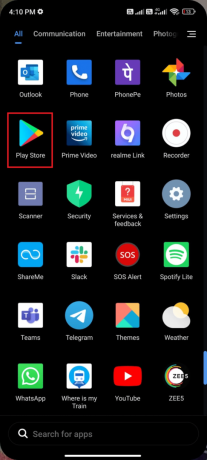
2. Тепер пошукайте WhatsApp у полі пошуку.
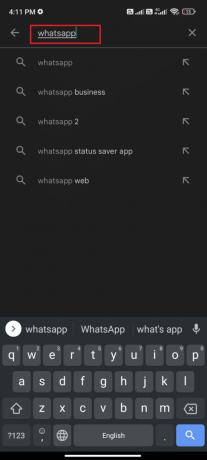
3А. Якщо ви бачите доступне оновлення, торкніться Оновлення варіант, як показано.
3B. Якщо ви бачите, що програму вже оновлено, перейдіть до наступних методів усунення несправностей.

4. Зачекайте, доки ваша програма оновиться, і перевірте, чи вирішено проблему Android із збоями WhatsApp.
Спосіб 14: оновіть ОС Android
Окрім оновлення WhatsApp, ви повинні перевірити, чи використовуєте ви оновлену версію Android. Якщо ви користуєтеся старішою версією свого мобільного телефону, перевірте, чи доступне оновлення, і дотримуйтеся вказівок на екрані, щоб оновити його. Дотримуйтесь і виконайте кроки в нашому посібнику, щоб оновити ОС Android відповідно до вказівок у нашому посібнику 3 способи перевірити наявність оновлень на телефоні Android щоб вирішити проблему з Android, яка постійно виходить з ладу.
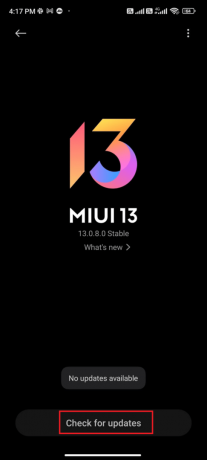
Після оновлення ОС Android перевірте, чи можна вирішити проблему збою WhatsApp.
Читайте також:Як використовувати два WhatsApp в одному телефоні Android
Спосіб 15: Перевстановіть WhatsApp
Якщо жоден із методів не допоміг вам вирішити проблему збою WhatsApp, це означає, що з програмою щось не так. Одне з рішень, яке ви можете спробувати, — перевстановити програму. Якщо ваша програма пошкоджена, її видалення та повторна інсталяція буде дуже корисною. Цей процес очистить усі медіафайли WhatsApp. Щоб створити резервну копію та відновити дані WhatsApp, дотримуйтесь нашого посібника на Як перенести старі чати WhatsApp на новий телефон. Якщо ви створили резервну копію своїх даних, виконайте наведені нижче дії, щоб перевстановити WhatsApp.
1. Йти до Play Store як ви робили раніше, і шукайте WhatsApp.
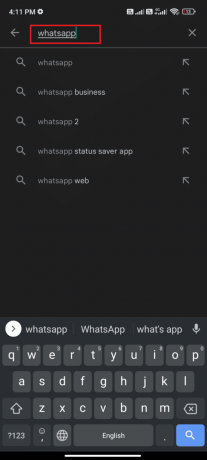
2. Тепер натисніть Видалити як показано.
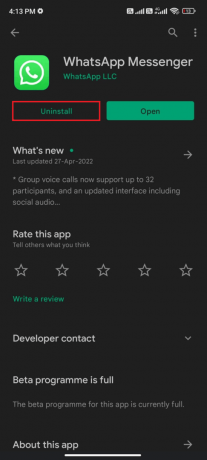
3. Зачекайте, доки програму буде повністю видалено з вашого Android. Потім знову шукайте WhatsApp і торкніться встановити.
4. Коли програму буде встановлено на вашому пристрої, натисніть ВІДЧИНЕНО як зображено.

5. нарешті, відновити ваші дані якщо ви хочете зробити це, і перевірте, чи можете ви вирішити проблему збою WhatsApp.
Спосіб 16: скидання пристрою Android до заводських налаштувань
Якщо жоден із методів не допоміг вам вирішити проблему з постійним збоєм WhatsApp у Android, спробуйте скинути Android до заводських налаштувань. Але завжди пам’ятайте, що вам потрібно скинути налаштування мобільного телефону, поки це не стане вкрай необхідним, оскільки це видаляє всі ваші дані.
Примітка: Перш ніж скинути Android до заводських налаштувань, потрібно створити резервну копію всіх даних. Якщо ви не знаєте, як створити резервну копію свого Android, дотримуйтесь нашого посібника Резервне копіювання даних телефону Android.
Щоб відновити заводські налаштування мобільного телефону, прочитайте та виконайте кроки, наведені в нашому посібнику Як виконати апаратне скидання будь-якого пристрою Android.
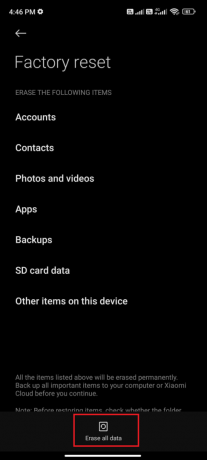
Читайте також:26 найкращих програм для масового маркетингу WhatsApp
Спосіб 17: Зверніться до служби підтримки WhatsApp
Чи продовжує збій WhatsApp навіть після перевстановлення? Якщо так, то вам потрібно звернутися до служби підтримки WhatsApp, щоб вирішити проблему. Рекомендуємо звернутися до офіційних осіб Підтримка WhatsApp. Ця команда підтримки допоможе вам вирішити проблеми, пов’язані не лише з особистими обліковими записами WhatsApp, а й із корпоративними обліковими записами WhatsApp.

Ви можете відмовитися від запиту, надавши деякі обов’язкові відомості, наприклад Телефонний номер, Адреса електронної поштиі знайдіть свою проблему. Як наступний крок WhatsApp пропонує вам список своїх статей відповідно до проблеми, яку ви надіслали.
Рекомендовано:
- Виправити спробу Outlook підключитися до сервера в Windows 10
- Виправити постійні збої Facebook на Android
- Виправте помилку «Потрібна автентифікація Google Play» на Android
- Виправте, що WhatsApp Last Seen не відображається на Android
Ми сподіваємося, що цей посібник був корисним і ви навчилися виправляти WhatsApp постійно виходить з ладу проблема на Android. Не соромтеся звертатися до нас із своїми запитами та пропозиціями через розділ коментарів нижче. Дайте нам знати, яку тему ви хочете, щоб ми дослідили далі.